今日私は、コンピューターユーザーの特定の部分に関心のあるトピック(Windows 10リモートデスクトップ)に触れたいと思います。Windowsデスクトップへのリモート接続では、インターネットサーバーを介して通信するサードパーティプログラムが非常に一般的になり、別途ダウンロードしてインストールする必要があります。 TeamViewerは特に広く普及しており、Google Chromeブラウザーのアプリケーションも同様です。これらのディスパッチャープログラムは本当に便利なので、どういうわけか、これらのディスパッチャープログラムについて詳しく説明します。そして最も重要なのは、インストールと使用が簡単であることです。これは、インターネットを介してコンピューターに精通していないユーザーのデスクトップをリモートコントロールする必要がある場合に重要です。ただし、Windows 7および10に組み込まれているリモートデスクトップ接続について知っている人はほとんどいません。プログラムを設定した後、コンピュータへのパスワードアクセスはショートカットをクリックすることです。そして今日はそれを設定する方法をお見せします!
Windows 10または7のリモートデスクトップサービスに接続する方法
開始する前に、Windows 10または7のリモートデスクトップサービスに接続できる条件を示します。
- コンピューターは同じローカルネットワーク内にあるか、インターネット経由でコンピューターに接続するための専用の静的IPアドレスが必要です。
- Windows 10または7 ProfessionalまたはUltimateエディションがインストールされているコンピューターにのみアクセスを開くことができますが、どのコンピューターからでもそれにアクセスできます。
Windowsリモートデスクトップの構成
これらの条件を満たしている場合は、始めましょう。まず、デスクトップへの接続を作成します。この接続については、[スタート]メニューの[コンピュータ]セクションを右クリックして、[プロパティ]に移動します。ここで、左側の列にある「追加のシステムパラメータ」という項目があります。
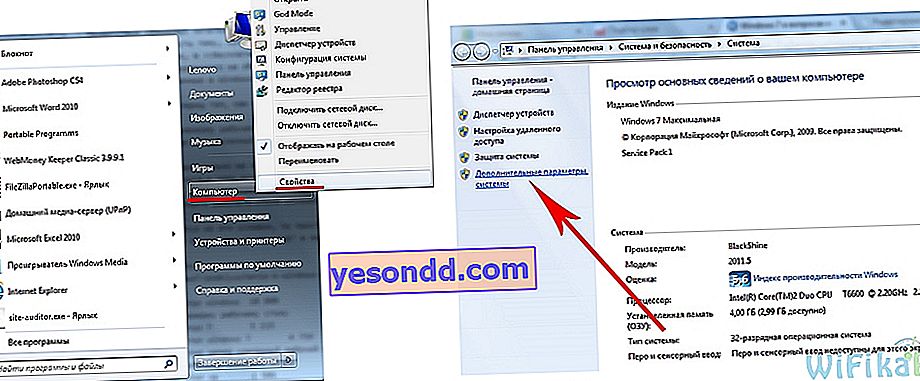
新しいウィンドウで[リモートアクセス]タブを開き、下のスクリーンショットのように、[このコンピューターへのリモートアシスタンスの接続を許可する]および[任意のバージョンのデスクトップを持つコンピューターからの接続を許可する]チェックボックスをオンにします。したがって、他のユーザーからこのコンピューターに接続するために、組み込みファイアウォールに例外を自動的に追加します。
また、[詳細設定]ボタンをクリックしてコンピューターの制御を許可し(そうでない場合、リモートでデスクトップに接続している場合は、ウィジェットを表示するだけで、ウィジェットを制御することはできません)、各セッションに割り当てられる時間を調整できます。
ここでは、Windowsコンピューターからの接続を拒否できます。
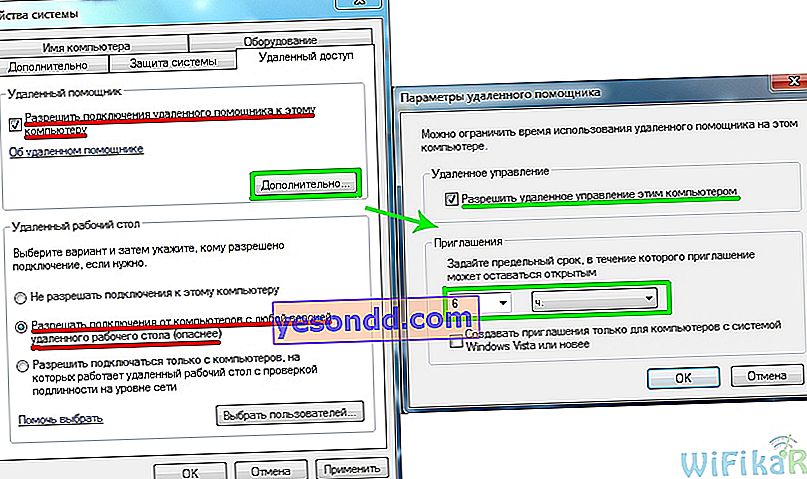
その後、システムに新しいユーザーを追加する必要があります。そこから、リモートコンピューターに接続します。「スタート-コントロールパネル-ユーザーアカウント-アカウントの追加と削除」
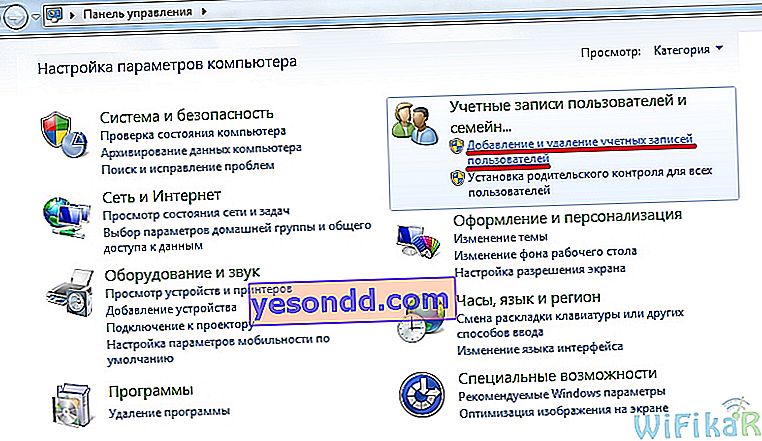
新しいユーザーを作成し、コンピューターへのフルアクセスのための管理者ロールを付与します。
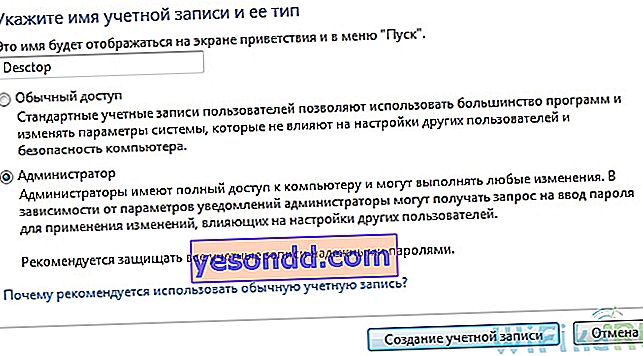
強力なパスワードを設定してください。パスワードがないと、Windowsのリモートデスクトップは機能しません。
これは、新しいユーザーを作成した後に行われます。ユーザーのリストで、新しいアイコンをクリックして、メニューから[パスワードの作成]を選択します。
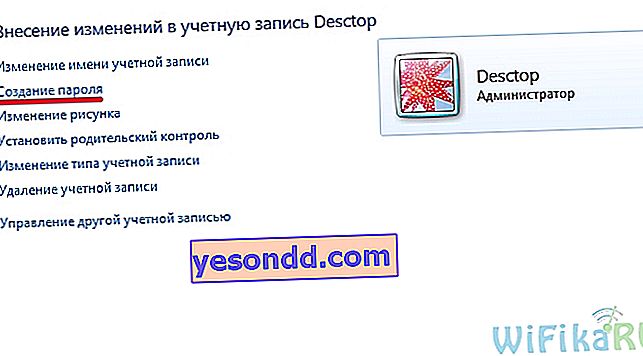
その後、「リモートアクセス」設定のタブに戻ります。「ユーザーの選択-追加-詳細-検索」ボタンを押して、新しく作成したシステム管理者のログインを見つけます。それを選択して「OK」をクリックします。
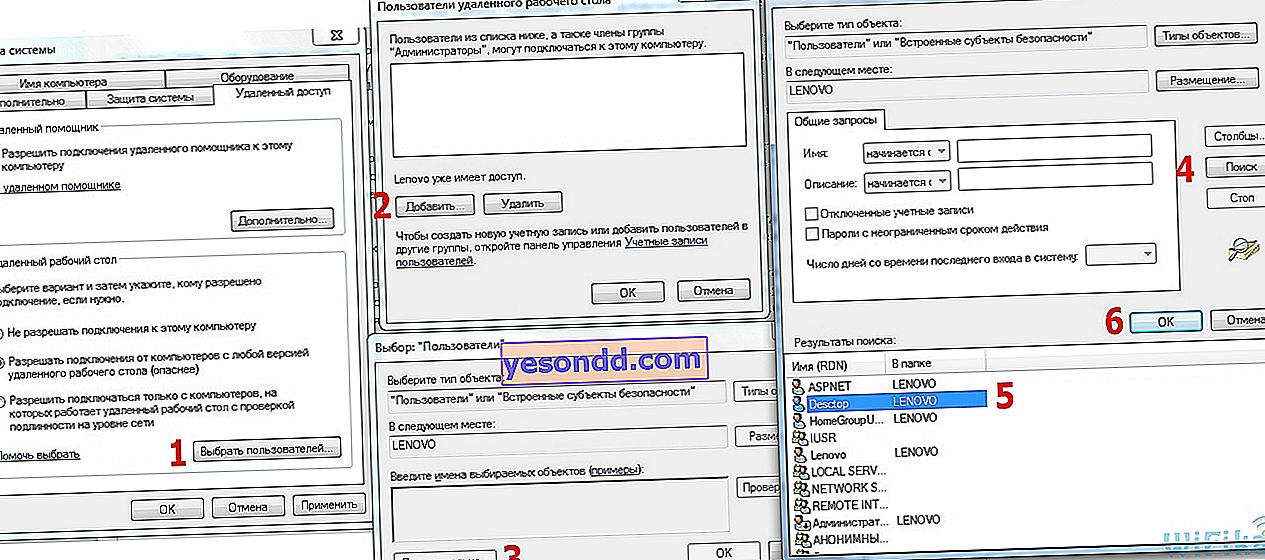
そして、各ウィンドウで、追加されたユーザーが表示され、どこでも[OK]をクリックします。
このアカウントはコンピューターへの接続にのみ使用することを計画しているため、セキュリティ上の理由から、新しいユーザーを非表示にして、Windowsの起動時にログインするアカウントの下の選択メニューに表示されないようにすることは理にかなっています。
これを行うには、[スタート]メニューに移動し、検索バーに「regedit」と入力してレジストリエディターを呼び出します。
ここでは、内部フォルダーへの長いパスに沿って進みます。
HKEY_LOCAL_MACHINE \ SOFTWARE \ Microsoft \ Windows NT \ CurrentVersion \ Winlogon \ SpecialAccounts \ UserList
私が太字で強調表示したものはXPでのみ利用可能です-原則として、Windows 10、8、7では、これらのフォルダーは私のように存在しないため、自分で作成する必要があります。これを行うには、「Winlogon」フォルダを右クリックし、次に「新規-セクション」をクリックして、新しいフォルダ「SpecialAccounts」を作成します。
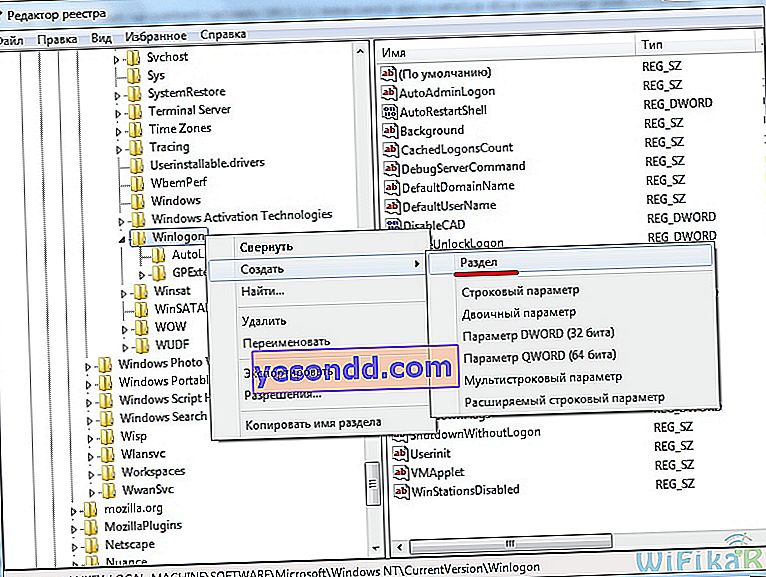
そして、このフォルダー内に、別のフォルダー「UserList」を同様に作成します。
次に、それを入力し、テーブルの右側のコンテンツがある場所で右クリックして、[作成-32ビットDWORDパラメータ]を選択します。
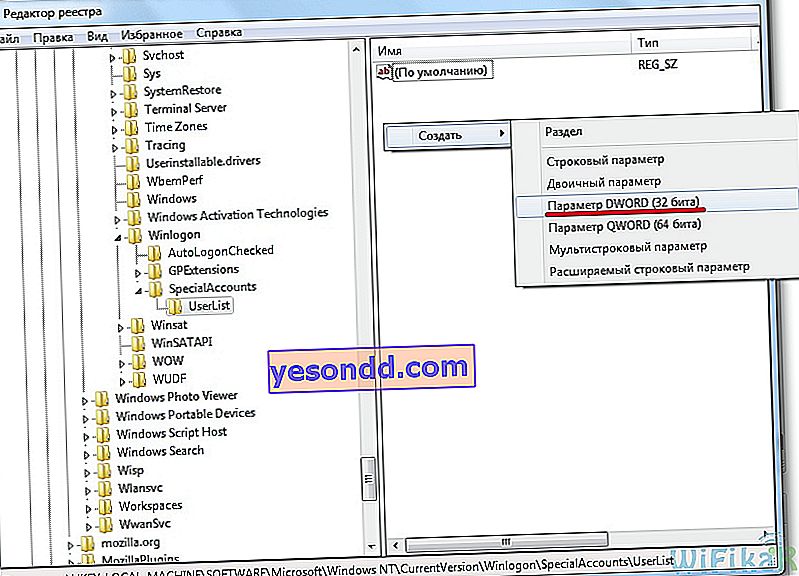
ファイルの名前として、非表示にするユーザーの名前を記述します。次に、それをクリックして、「値」フィールドに「0」を入力します。これにより、このアカウントが非表示になり、オペレーティングシステムが起動すると、リストに表示されません(まだ入力する場合は、ユーザー選択メニューで、キーの組み合わせを押す必要があります) 「Ctrl + Alt + Del」)。
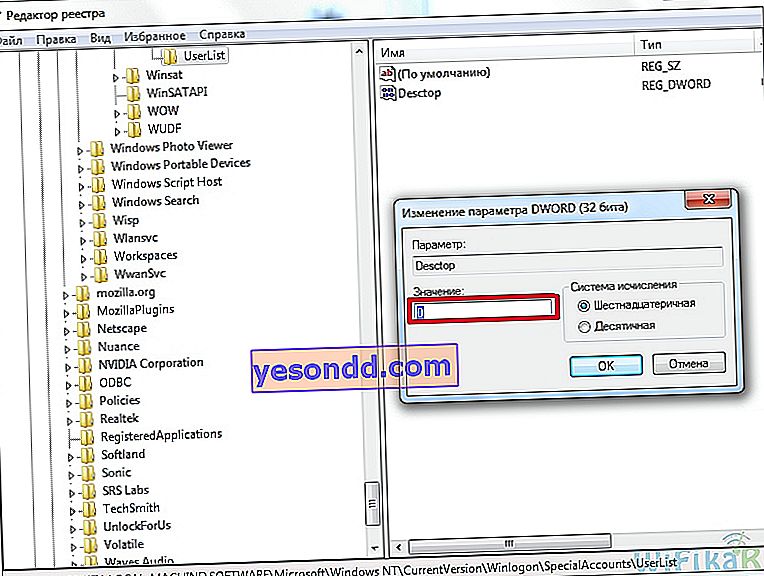
Windowsデスクトップへのリモートアクセスを作成する最初のステップへの最後の仕上げが残っています。私が言ったように、指示に従ってすべてを実行すると、組み込みのWindowsファイアウォールが自動的にPCへの接続を許可します。ただし、インストールされているサードパーティのウイルス対策ソフトウェアまたはファイアウォールが接続の試行をブロックする可能性があります。これが発生しないようにするには、ポート "3389"でコンピューターへの接続を許可する必要があります。これがリモートデスクトップサービスで機能します。
すべての設定を保存し、このコンピューターからアカウントからログアウトします。
Windows 10または7のリモートデスクトップ接続
次に、Windowsリモートデスクトップにアクセスするためにオープンに接続する必要があります。これを行うには、最初のコンピューターを制御する2番目のコンピューターに移動します。Windows 7で「スタート-すべてのプログラム-アクセサリ-リモートデスクトップ接続」を開きます。
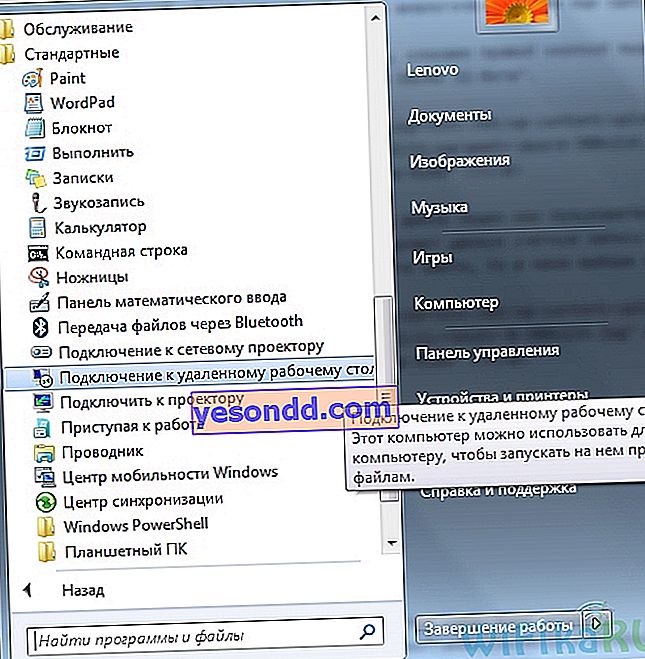
Windows 10を使用している場合は、スタートアイコンを右クリックして[検索]を選択する方が簡単です。
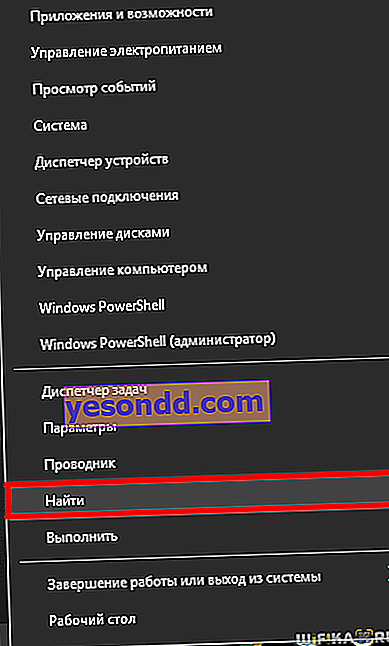
クエリ「リモートデスクトップ接続」を検索フィールドに挿入し、見つかったアプリケーションを実行します。
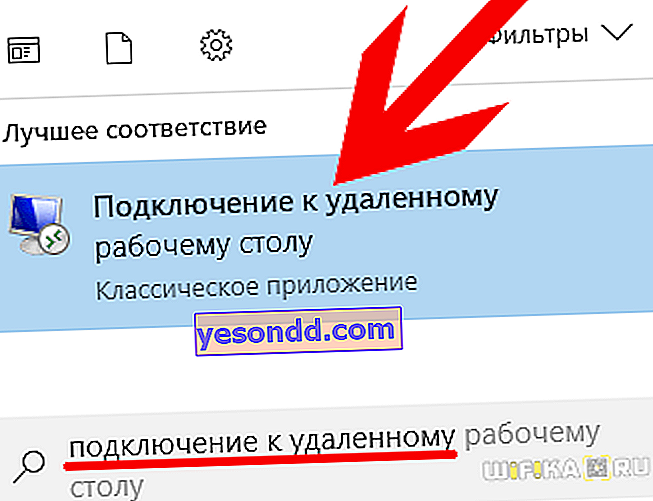
新しいウィンドウで、接続するコンピューターのIPアドレスを入力します(検索方法は?)。[接続]をクリックします。この場合、これがローカルネットワークの場合は、内部アドレスを入力します。プロバイダーが白い静的アドレス、つまりインターネット上の一意のコンピューター識別子を提供している場合は、地球上の他の場所からこのIPを入力してPCにアクセスできます。
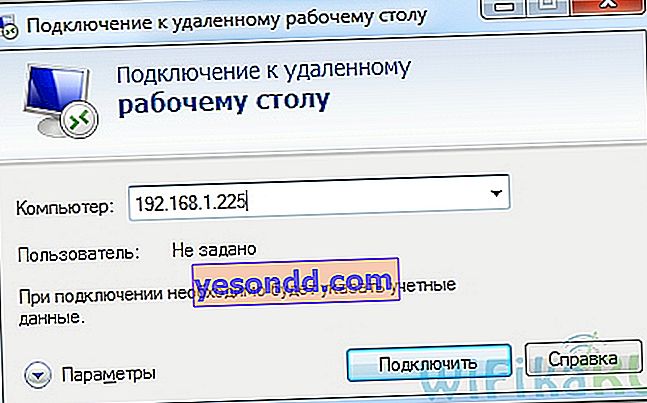
アドレスが正しく入力されていて、このコンピュータの電源が入っている場合は、ログインを入力するように求めるウィンドウが開き、次にパスワードを入力するよう求められます。
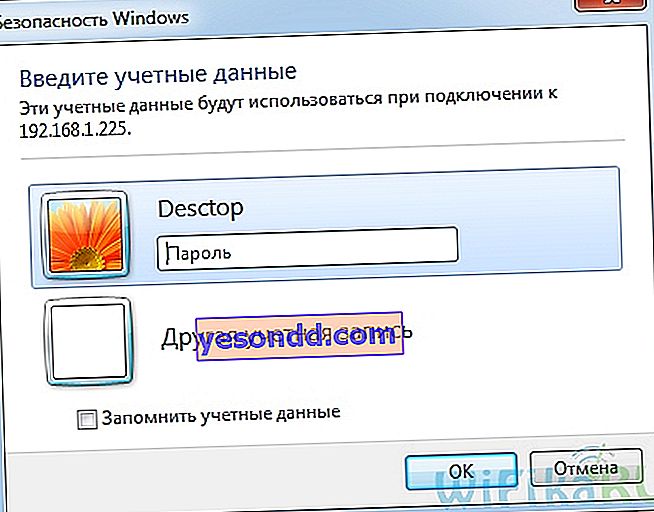
その後、システムはこの接続を信頼するかどうかも尋ねます-私たちは同意し、別のコンピューターのリモートWindowsデスクトップにアクセスします。これで、自分で座っている場合と同じように作業できます。
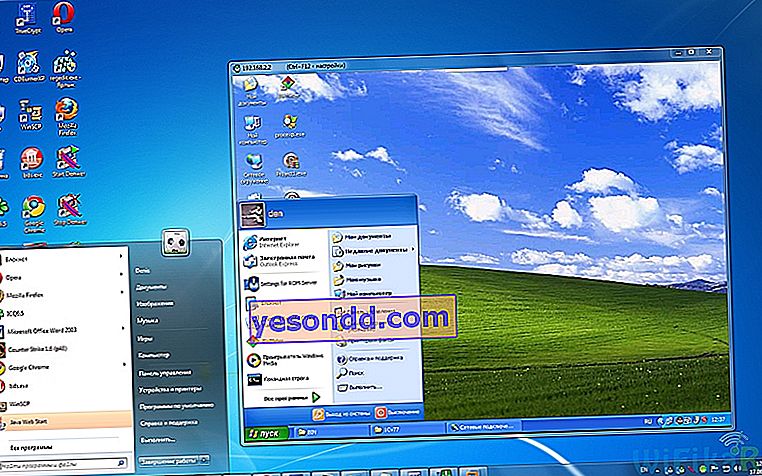
この段階的なアルゴリズムは、すべてのOSバージョン(Windows 7とWindows XP(Professional)の逆アセンブルされた例の両方)で接続を作成するのに等しく適しています-唯一の違いはグラフィックデザインです。
長所と短所
これで、PCへのリモートアクセスのさまざまな形式を知っているので、インストールされているサードパーティプログラムから構築されたサービスの良し悪しを比較することができます。さらに、私の意見では、1つ-追加のソフトウェアをインストールする必要はありません。残りは短所ですが、その主なものは、接続するコンピューター上のすべてのアカウントからログアウトする必要があります。また、より高度な有料プログラムR-Adminによって提供される隠された接続の不可能性。
